
/es/access-2007/anadir-registros-a-una-tabla/content/
Algunas veces es necesario editar registros en la base de datos. Como con las otras tareas en Access 2007, ésta puede ser realizada de muchas maneras.
Desplázate por los registros o utiliza los Botones de Navegación en la barra de navegación para encontrar el registro que desees editar.
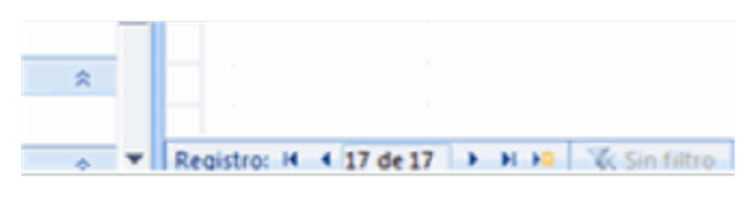
Haz clic en la celda que contiene la información que deseas editar. Un icono en forma de lápiz aparecerá para indicarte el modo editar.

Escribe la nueva información en el campo.
Haz clic en la parte de afuera de la fila de registro para aplicar los cambios.
Haz clic en el comando Buscar en el grupo Buscar de la Cinta. La ventana Buscar y Reemplazar se abrirá.
Debes indicarle a Access que encuentre una palabra determinada escribiendo en el área Buscar la palabra que deseas encontrar.
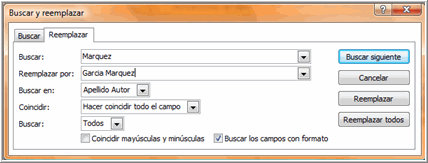
Escribe el término con el que deseas reemplazar la palabra relacionada en el campo Reemplazar Con.
Debes indicar dónde buscar eligiendo entre las opciones de la lista desplegable Buscar En.
La primera opción del menú desplegable es el campo donde estuviste en la tabla por última vez.
Especifica con qué debe Coincidir e indica cómo Buscar.
Haz clic en una de las opciones de acción:
Consejo...
NO uses Reemplazar Todo, esta acción sería exactamente igual a reescribir TODOS los resultados en la tabla, lo cual puede tener un serio impacto en tus datos.
/es/access-2007/copiar-pegar-y-borrar-un-registro/content/